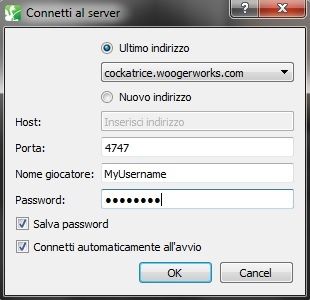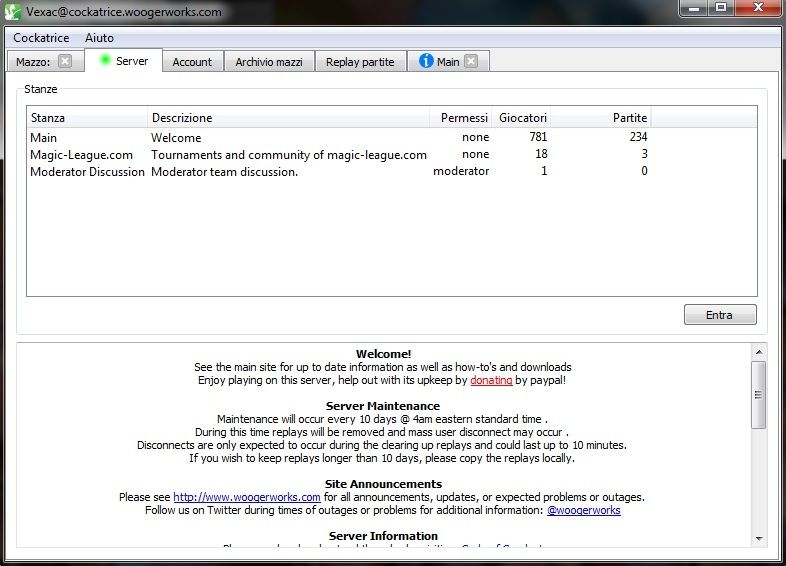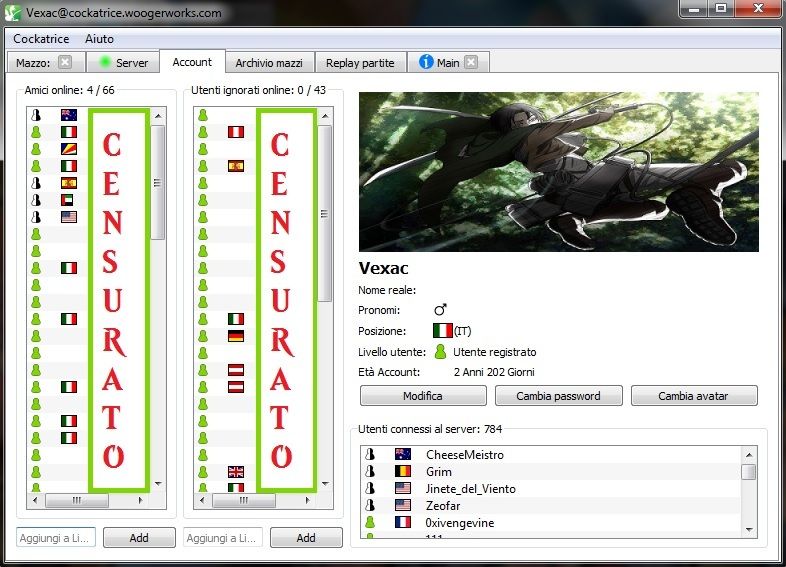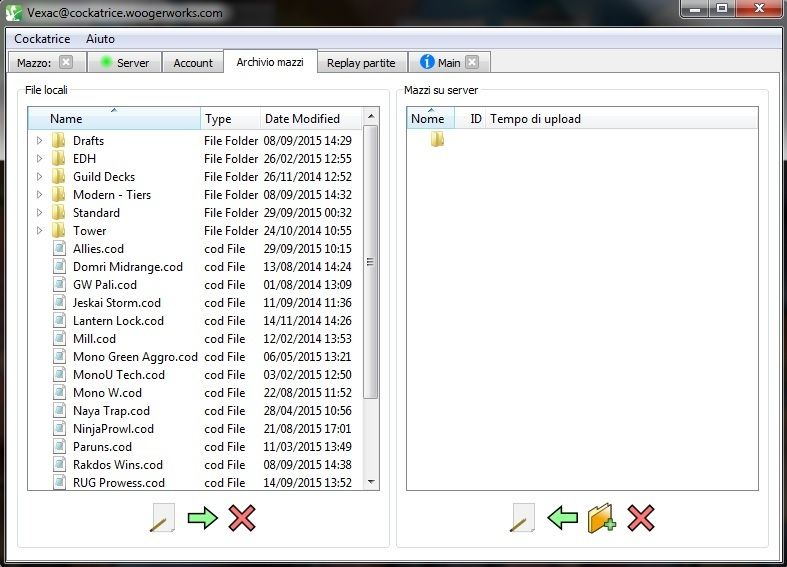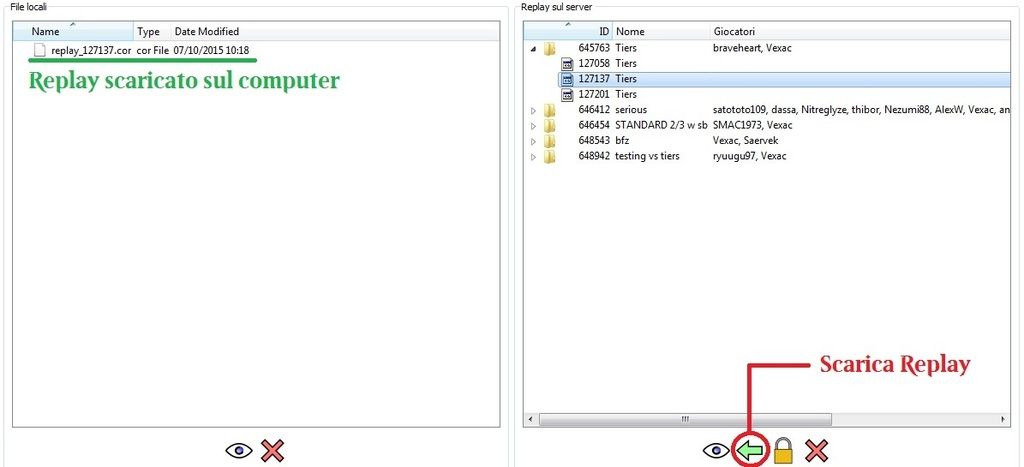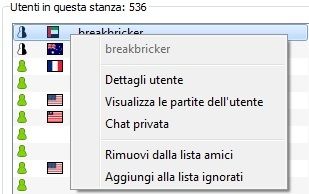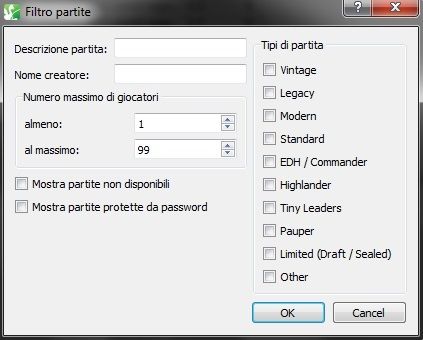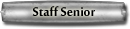Cockatrice è un software Open Source che funziona su Windows, Linux e Mac grazie al lavoro degli sviluppatori Max-Wilhelm, Marcus Schütz and Marius van Zundert. E' un programma completamente gratuito e in continuo aggiornamento che permette di giocare a Magic dal proprio computer in modo molto semplice. Tutti i giocatori hanno a disposizione tutte le carte per creare i loro mazzi e sfidare online altri giocatori delle nazionalità più disparate!
L'ultimo tassello che ci serve per avere una visione a 360° del programma è anche quello più importante: con questo tutorial familiarizzerete con il Gioco Online, che è in assoluto la funzionalità più classica di Cockatrice. Prima di leggere, assicuratevi di avere una Connessione a Internet stabile, perchè non fa mai piacere a nessuno giocare a rilento ("laggare") o perdere totalmente la connessione durante una partita, con il rischio di perdere anche l'avversario, se non ha la pazienza di aspettarvi. Per quanto riguarda il tipo di connessione, posso dirvi che sicuramente la connessione che utilizzate in casa è adatta a giocare, mentre una connessione bloccata da credenziali (come un Wi-Fi universitario o un Wi-Fi aziendale) probabilmente non riuscirà a connettersi all'Host di Cockatrice.
Ma i problemi di connessione sono tutti trattati nel <Topic n°0>, per ora confido nel fatto che abbiate una connessione stabile e sicura con cui giocare!
• 1) Dalla schermata principale di Cockatrice, scegliete "Cockatrice" e poi "Connetti". Può essere che il programma provi a connettersi di default con gli ultimi dati forniti, ma potrete impostarlo con la spunta connetti automaticamente all'avvio. Inserite tutti i dati necessari a connettervi, ricordando che:
♦ L'Host (indirizzo) di default è cockatrice.woogerworks.com
♦ La Porta di default è 4747
Nel 99% dei casi basteranno questi due elementi per connettervi a Cockatrice Online, e nel restante 1% è un problema del server, della connessione o della porta malfunzionante (tutto risolvibile, insomma).
Spoiler:
• 2) Una volta connessi, vedrete comparire 4 nuove schede. Vediamole insieme:

► A La scheda Server mostra i server disponibili in cui poter entrare. Un server è sostanzialmente una stanza che contiene tutte le partite e i giocatori online. Di default sarete sempre connessi al server "Main", e non avrete bisogno di altro; gli altri server adempiono a scopi più specifici (tipo discussioni, organizzazione di tornei, server con comunicazione skype eccetera). In basso invece troverete le informazioni di benvenuto, con tutti i link utili per i giocatori di Cockatrice.
Spoiler:
► B La scheda Account mostra tutto ciò che ci serve sapere riguardo al nostro profilo utente: avatar, dati personali, lista amici e lista ignorati. Per aggiungere un amico potete cliccare col tasto destro sul suo nome quando vi conoscete, esattamente come per ignorare una persona che vi sta antipatica. Potete inoltre aggiungere e ignorare utenti senza bisogno che essi siano attivi online (potete vederlo appena sotto i vostri dati), semplicemente aggiungendoli alle liste tramite il loro username, se ve lo ricordate. Se volete entrare nella community di utenti di Metagame (la più grande d'Italia), qui c'è la GRANDE LISTA DEI NOSTRI UTENTI

Spoiler:
► C La scheda Archivio Mazzi ci mostra tutti i mazzi che abbiamo creato nell'apposita cartella decks, e quelli che abbiamo messo sul server. Poichè i nostri mazzi sono salvati sul nostro PC, se usiamo spesso Cockatrice da diverse postazioni può essere comodo salvare i più utilizzati sul Server, selezionandoli e spostandoli con la freccia verde.
Spoiler:
► D La scheda Replay contiene tutte le registrazioni delle nostre ultime partite (rimangono sul server per circa una settimana). Un Replay può essere utile per imparare dai nostri errori e per insegnarci a capire le mosse dell'avversario e "leggere" la sua mano. Più in generale lo potrete mostrare ai mod se un utente necessita di essere richiamato/bannato perchè si è comportato scorrettamente, o per rivendicare un errore di gioco che è accaduto in una partita importante (ad esempio, se state facendo un torneo). Bene, i replay possono essere visti da Cockatrice tramite l'icona dell'occhio e possono essere scaricati nella cartella replays tramite la consueta freccina verde, nel caso vogliate tenervelo per il futuro.
Spoiler:
• 3) Infine c'è la scheda più importante, la scheda Main (o comunque con il nome del server in cui siete entrati):
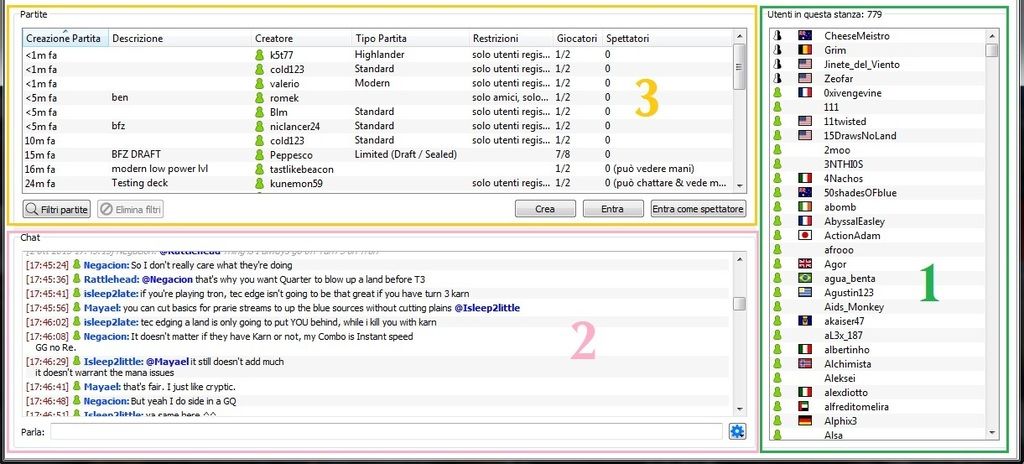
► La zona 1 (in verde) è la lista degli utenti attivi. In ordine alfabetico, potrete visualizzare tutte le persone attualmente collegate, e compiere su ogni utente le tipiche azioni da social network (aggiungerlo agli amici, bloccarlo, chattare...), con il tasto destro del mouse. Con un doppio click avvierete una chat privata con l'utente selezionato. L'opzione "visualizza partite dell'utente" vi permette di scoprire in cosa è impegnato magari un vostro amico che sta attualmente giocando.
Spoiler:
► La zona 2 (in rosa) è invece la chat pubblica, detta anche "spammaio". Qualsiasi cosa scriviate verrà letta da tutti gli utenti online, e pure dai mods, quindi non infrangete le regole comportamentali se non volete rischiare la sospensione! :P
► La zona 3 (in oro) è il Tabellone delle partite disponibili. Ogni partita ha una descrizione(nome), un formato, un numero necessario di giocatori e una serie di restrizioni. Gli altri parametri, meno importanti, sono il creatore della stanza (magari lo conosciamo), il tempo di creazione di questa e il numero di spettatori che osservano la partita. Il Tabellone è ordinabile e filtrabile (vedremo l'opzione dopo), e questo ci permette di visualizzare per prime le partite che ci interessano, tipo quelle del formato che vogliamo giocare o quelle appena create. Prima di passare al prossimo punto, diamo una veloce occhiata ai 5 pulsanti che troviamo:
♦
 permette di creare una stanza, che è quello che ci apprestiamo a fare.
permette di creare una stanza, che è quello che ci apprestiamo a fare.♦
 ci consente di entrare in una stanza ancora in attesa di giocatori (se le restrizioni imposte dal creatore ce lo consentono).
ci consente di entrare in una stanza ancora in attesa di giocatori (se le restrizioni imposte dal creatore ce lo consentono).♦
 ci permette invece di osservare una partita in corso. Nel caso volessimo osservare una partita già cominciata, assicuriamoci che i nostri filtri ci mostrino le partite già piene (cosa che di solito non ci serve conoscere), e poi entriamo.
ci permette invece di osservare una partita in corso. Nel caso volessimo osservare una partita già cominciata, assicuriamoci che i nostri filtri ci mostrino le partite già piene (cosa che di solito non ci serve conoscere), e poi entriamo.♦
 cancella tutti i filtri che abbiamo impostato, ripristinando il Tabellone delle partite in toto.
cancella tutti i filtri che abbiamo impostato, ripristinando il Tabellone delle partite in toto.♦
 invece ci consente di applicare tutti i filtri che vogliamo al tabellone, per essere sicuri di non perderci in mezzo a un mare di stanze che non ci interessano. Una volta cliccato compariranno una serie di opzioni per visualizzare solo i risultati selezionati, facilitandoci la scelta della partita in cui entrare.
invece ci consente di applicare tutti i filtri che vogliamo al tabellone, per essere sicuri di non perderci in mezzo a un mare di stanze che non ci interessano. Una volta cliccato compariranno una serie di opzioni per visualizzare solo i risultati selezionati, facilitandoci la scelta della partita in cui entrare.Spoiler:
• 4) Superiamo l'emozione, dunque, e creiamo la nostra prima partita online con il pulsante "crea":
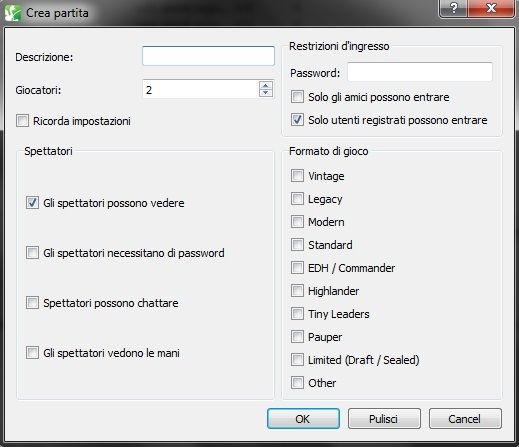
Abbiamo un sacco di possibilità! Innanzitutto inseriamo la descrizione (in genere si vede scritto "Tiers", "4Fun", "I'm new" e cavolate varie) e poi il numero di giocatori, ricordandoci che la partita non potrà iniziare finchè non ne saranno entrati abbastanza (quindi una stanza per 4 giocatori non può magicamente partire in 3). Sotto troviamo le restrizioni per gli spettatori, che possiamo tenere alla larga dalla partita oppure non permettere loro di parlare o vedere le nostre mani. Tipicamente le stanze degli italiani sono composte da 1 ITA vs 1 ACaso + 14-15 spettatori/spammatori italiani. Proseguendo, troviamo il campo delle restrizioni sugli utenti che possono entrare: se volete giocare con solo i vostri amici create la stanza per amici, altrimenti potete applicare una password alla stanza e poi rivelarla a un vostro amico, in modo che solo lui possa entrarvi. Infine dovrete specificare il formato di gioco... o almeno, potete anche non farlo, ma dopo nessuno capirà a cosa volete giocare

• 5) Se avete seguito il tutorial n°5, avete già giocato una qualche partita su cockatrice, anche se da soli. Bene, in 2 non cambia assolutamente niente, se non per il fatto che dovete seguire un ordine di gioco sensato e ricordarvi che il pulsante PASS nel pannello delle fasi può essere premuto anche da chi non è di turno, passando il turno attuale. Questa funzionalità permette al giocatore non di turno di compiere le mosse nella sottofase finale e poi cliccare lui stesso "PASS" e prendersi il turno quando è soddisfatto.
Spoiler:
Qualcos'altro?
Salutate l'avversario, tirate un dado (CTRL + I) per decidere chi inizia e pescate la vostra mano con CTRL + M (usato anche per mulligare). Il resto è in mano vostra!

Qualcosa è andato storto?
FAQ: ERRORI E PROBLEMI CON COCKATRICE
Se vi siete persi qualcosa:
1. INSTALLARE COCKATRICE
2. UTILIZZARE ORACLE
3. REGISTRARE IL PROPRIO UTENTE
4. CREARE UN MAZZO
5. COMANDI IN UNA PARTITA
Prossimo passo su Cockatrice:
7. DRAFT E SEALED SU COCKATRICE